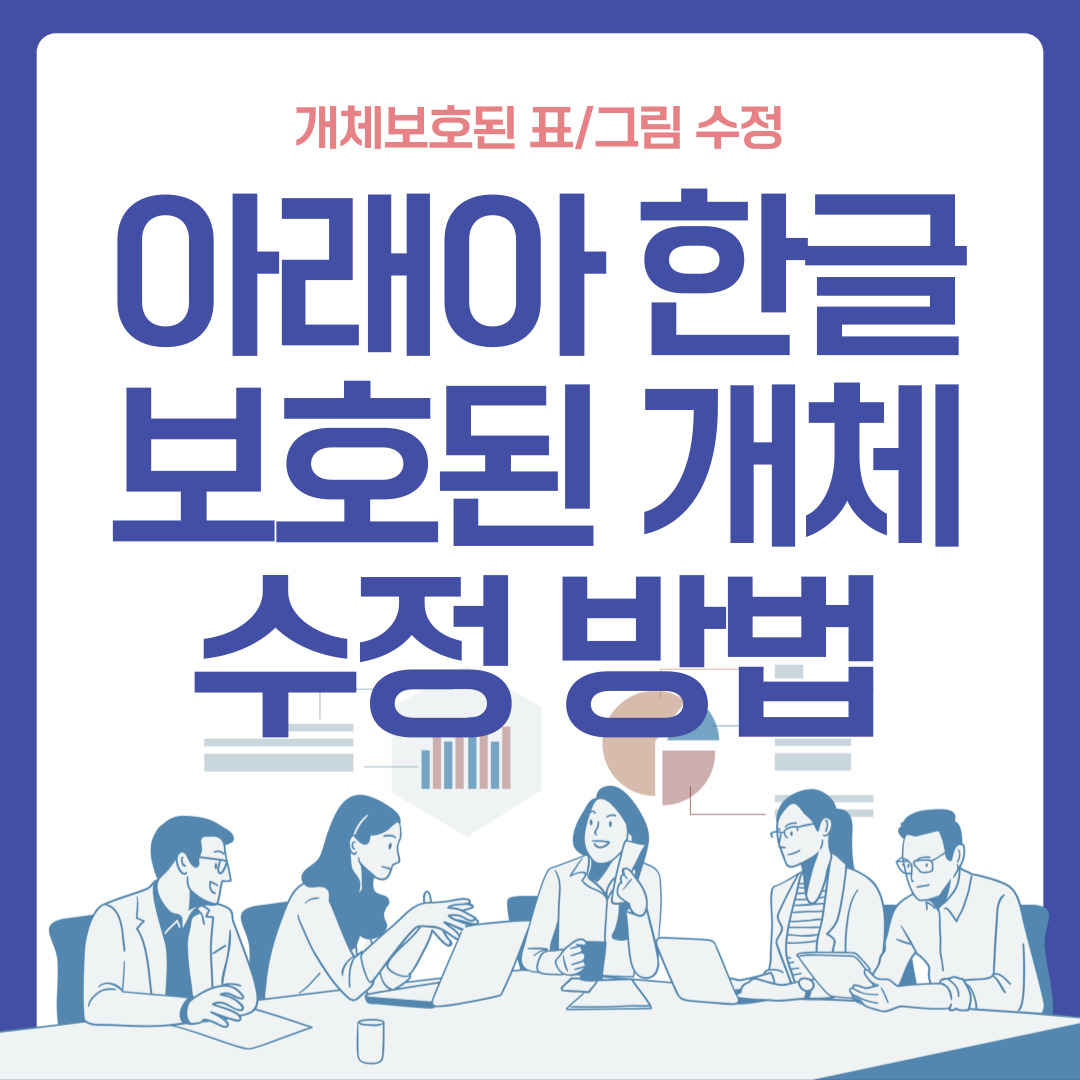
아래아 한글에서는 '개체보호'라는 기능이 있습니다. 이것은 그림, 표 등을 이동, 수정 또는 삭제를 하지 못하도록 마우스로 아예 선택할 수 없는 상태로 만드는 기능입니다.
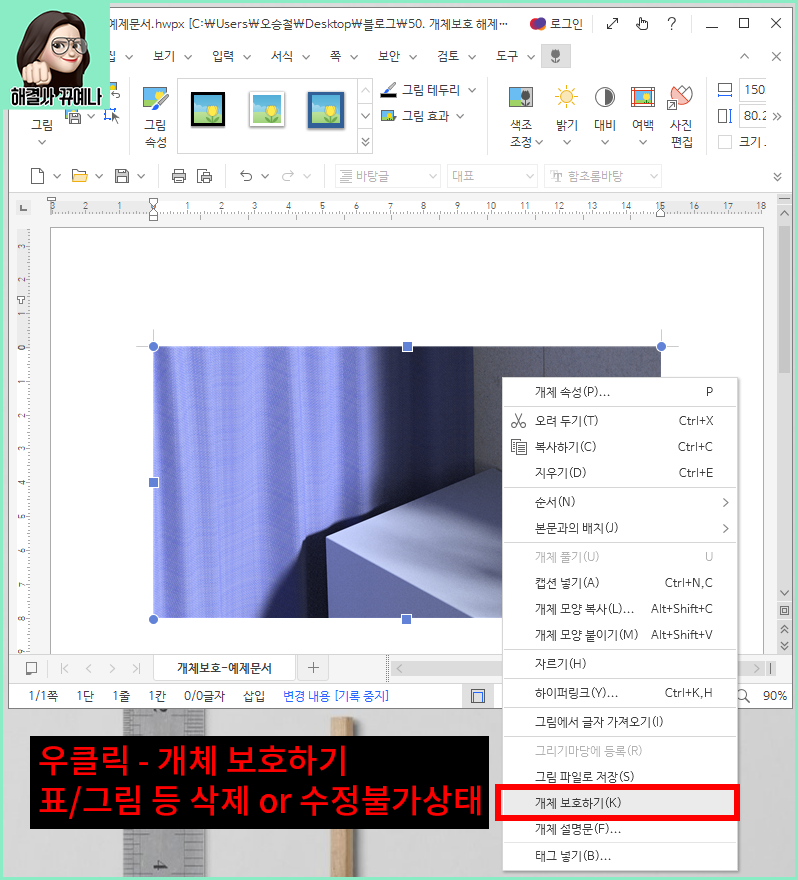
보호하고 싶은 개체를 우클릭 -> 개체보호를 눌러주면 잠금이 되는데요. 이렇게 간단하고 직관적인 잠금 방법이 있지만 해제하는 방법은 다소 찾기가 어려운데요. 이렇게 보호가 적용된 개체는 다음의 방법을 이용해야만 해제하고 수정할 수 있습니다. 20초도 안걸리는 개체보호 해제, 한번 시작해볼까요?
한글 개체 보호해제
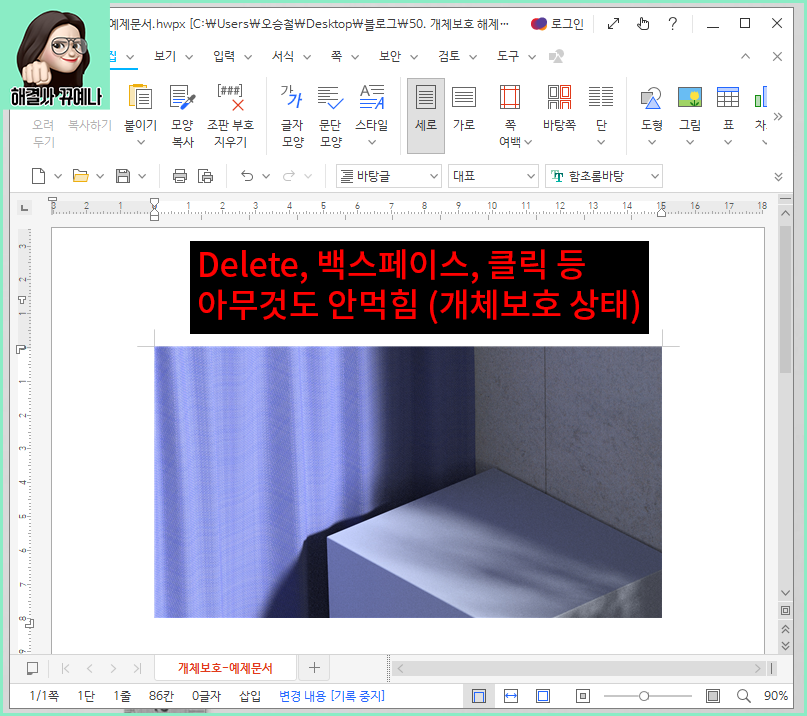
1. 먼저 보호를 해제할 개체(그림,표 등)가 있는 문서를 열어줍니다.
없으신분들은 아래의 예제파일을 다운로드 받아 실습해보세요.
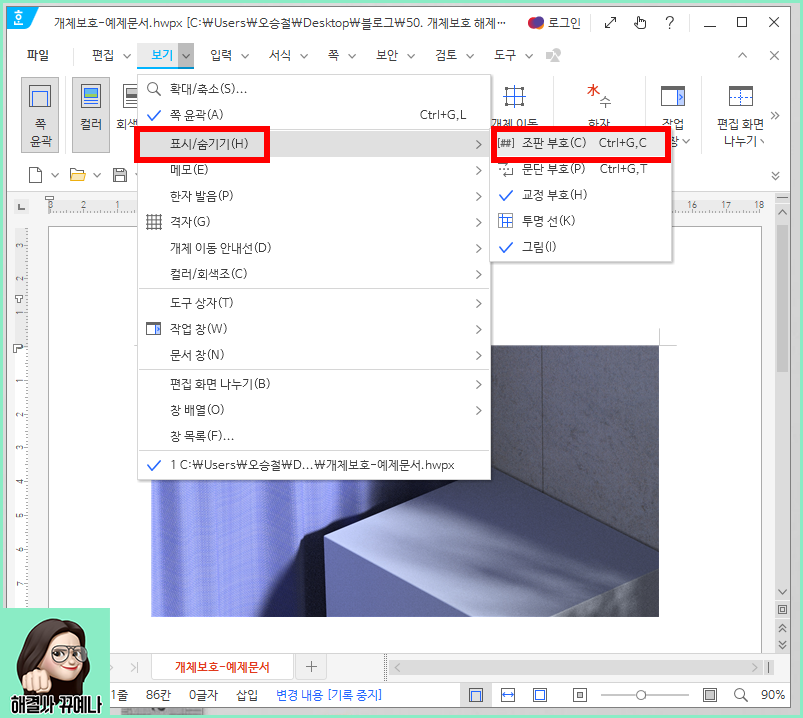
2. 열린 문서에서 잠겨있는 개체가 있는 쪽(페이지)로 이동하신 다음에 상단에 있는 메뉴의 [보기]-[표시/숨기기]-[조판부호] 순으로 클릭해주세요.
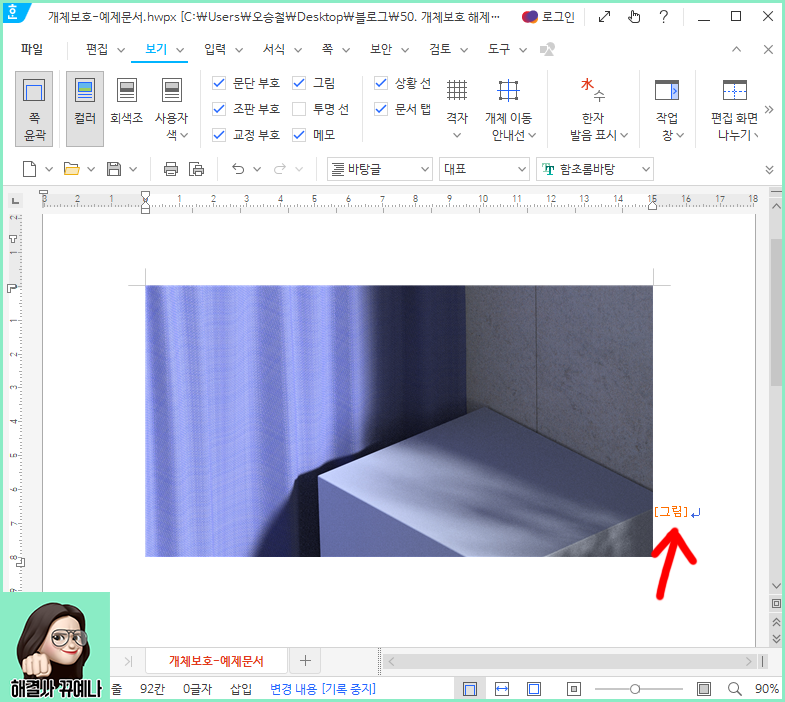
3. 조판 부호를 클릭하면 개체가 있는 쪽에 주황색 글씨(텍스트)로 개체가 표시됩니다. 그림일 경우 아래와 같이 [그림]이라고 표시되며, 표는 [표]로 표기되며 도형은 [네모], [타원] 등의 도형 형태의 이름으로 표시됩니다.
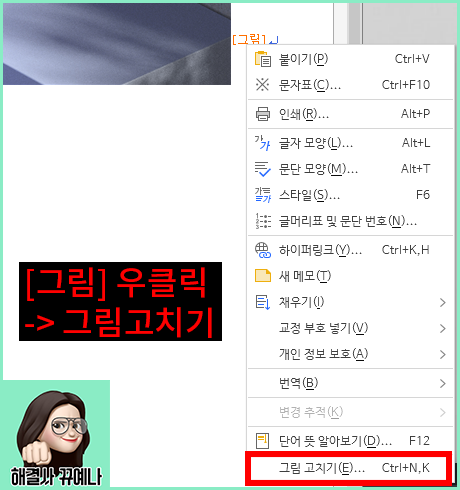
4. 나타난 조판 부호에 대고 마우스 우클릭 - [그림 고치기]를 선택해줍니다.
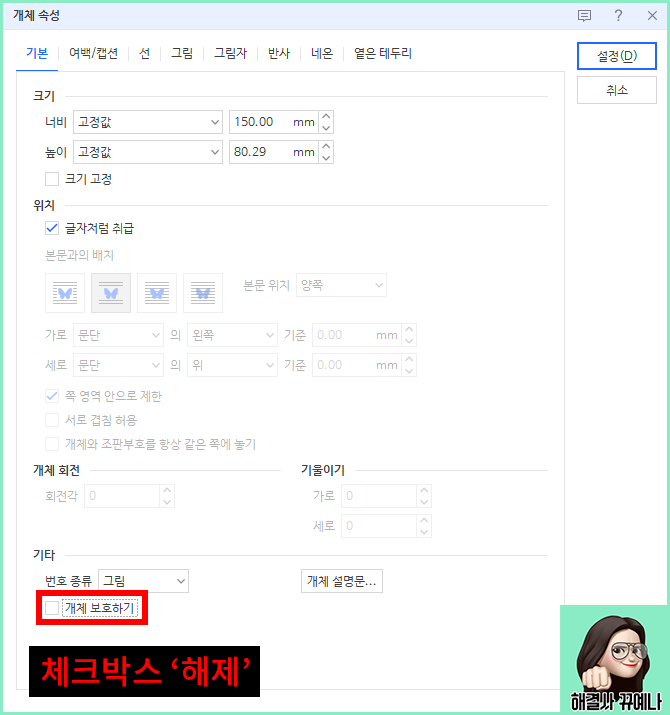
5. 그림 고치기를 클릭하면 개체 속성 창이 열립니다. 맨 아래의 기타에서 [개체 보호하기의] 체크박스를 반드시 해제한 다음 우측 상단의 설정을 클릭하여 창을 닫으면 개체보호가 해제됩니다.
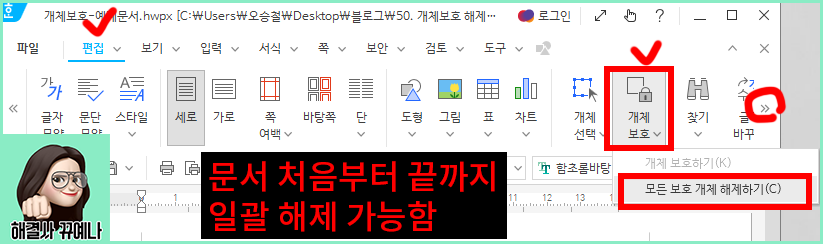
6. 만약 문서 전체에 골고루 보호된 개체가 존재하는 경우 일괄로 해제할 수도 있습니다. 상단 메뉴바의 [편집]을 클릭하면 나타는 메뉴에서 >> 오른쪽 넘겨보시면 [개체보호] 버튼을 누르시고 [모든 보호 개체 해제하기]를 클릭해주시면 문서에 존재하는 모든 개체의 보호가 해제 됩니다.
이상. 해결사 뀨예나였습니다. 감사합니다.
'윈도우 프로그램들' 카테고리의 다른 글
| [크롬/웨일] 웹페이지에 생기는 커서 없에기 (0) | 2023.06.11 |
|---|---|
| 리안리 L-Connect 실행 오류(연결 오류) 해결 방법 (0) | 2022.07.30 |
| [엑셀] 스크롤 셀 고정(목차 틀 고정)하는 방법 (0) | 2022.06.28 |
| [아래아 한글] 표 용지여백 이탈 해결하기 (0) | 2022.05.03 |
| [아래아 한글] 페이지 통째로 복사, 다른 한글에 붙여 넣기 (1) | 2022.05.02 |